
Ноутбук
На чтение 4 мин Просмотров 8 Опубликовано 16.06.2023 Обновлено 16.06.2023
В этой статье описываются два способа запуска исполняемых файлов Windows на вашем Mac: либо с помощью программного обеспечения Boot Camp, которое предустановлено на некоторых компьютерах Mac, либо с помощью приложения WineBottler, которое переводит файлы Windows для использования на компьютерах Mac.
Может ли мой Mac запускать Windows EXE?
Нет, вы не можете запускать исполняемые файлы Windows без какой-либо помощи. Однако с помощью переводчика или совместимой установки Windows вы можете заставить исполняемый файл Windows работать на вашем Mac. К счастью, в Mac есть некоторые встроенные возможности, упрощающие этот процесс, и если вы предпочитаете не использовать возможности Mac, есть приложения, которые помогут вам в этом.
Как мне запустить исполняемый файл на компьютере Mac?
Есть два способа, которыми вы можете загружать исполняемые файлы Windows на Mac. Один из них заключается в использовании возможностей Boot Camp для Mac. Другой способ — использовать такое приложение, как WineBottler, которое на лету переводит приложения Windows на Mac.
Как Запускать Приложения для WINDOWS на Mac OS | WineBottler |
По Теме: Как открыть клавиатуру Emoji на Mac
Как установить Window EXE-файлы на Mac с помощью Boot Camp
Boot Camp — это утилита, предустановленная на некоторых компьютерах Mac, которая позволяет вам установить экземпляр Windows на ваш Mac, чтобы вы могли переключаться между двумя операционными системами. Когда вы используете Boot Camp, вам нужно будет создать раздел Windows, отформатировать этот раздел Windows, а затем установить операционную систему Windows на свой Mac. Для завершения установки вам также потребуется действительный лицензионный ключ Windows.
Boot Camp поддерживается только на компьютерах Mac с процессорами Intel. В настоящее время Apple переходит от использования процессоров Intel к своим процессорам отечественного производства. Если на вашем Mac установлены M1, M1 Pro или M1 Max, вы не сможете использовать Boot Camp.
Если вы хотели бы воспользоваться этим методом, вы можете следовать нашему руководству по использованию Boot Camp для установки Windows на ваш Mac, чтобы начать работу. Вам потребуется достаточно доступных ресурсов на вашем компьютере Mac для запуска как macOS, так и выбранной вами операционной системы Windows.
По Теме: Как заменить батарейку мыши Mac
Эти две операционные системы не работают одновременно. Во время загрузки вы должны выбрать, будет ли ваш Mac загружаться в Windows или macOS.
Как установить исполняемые файлы Windows на Mac с помощью WineBottler
WineBottler — это еще один вариант для запуска исполняемых файлов Windows на компьютере Mac. WineBottler — это уровень совместимости, который преобразует вызовы интерфейса прикладного программирования Windows (API), выполняемые приложениями Windows, в вызовы интерфейса переносимой операционной системы (POSIX), которые может использовать macOS.
Как распаковать exe файл на Mac? | Открываем exe установщик без эмуляции windows на mac m1
Предостережение в том, что это не всегда полностью надежно. WineBottler не будет полностью переводить все вызовы Windows API, поэтому иногда приложения Windows будут работать не так, как ожидалось, или вообще не будут работать. Тем не менее, это еще один вариант, который может оказаться полезным, если у вас время от времени возникает необходимость запускать приложения Windows с вашего Mac.
- Перейдите на сайт WineBottler и загрузите версию WineBottler, совместимую с вашей установкой macOS.

- Дважды щелкните загруженный файл и перетащите Wine и WineBottler в папку Applications, чтобы начать процесс установки. Завершение установки может занять пару минут.

- Как только файл установится, вы сможете перейти к исполняемому файлу в Finder. Затем щелкните правой кнопкой мыши файл, чтобы вызвать выпадающее меню.
- Выберите Открыть с помощью.
- Выбирайте вино.
- Появится всплывающее окно, в котором вам будет предложено выбрать способ запуска файла. Выберите Выполнить непосредственно в[адрес].
- Затем нажмите «Перейти«, и ваш файл должен начать загружаться.
Если ваш файл не начинает загружаться, скорее всего, он не поддерживается Wine, а это значит, что вам придется использовать опцию Boot Camp, указанную в начале этой статьи (если ваш Mac может использовать Boot Camp).
Что нужно знать
- EXE-файл — это исполняемый файл, который запускает либо приложение, либо установщик приложений.
- В Mac есть утилита под названием Boot Camp, которую вы можете использовать для установки копии Windows для запуска исполняемых файлов Windows на некоторых компьютерах Mac.
- Альтернатива Boot Camp: Приложение WineBottler преобразует исполняемые файлы в файлы, понятные macOS.
Источник: pro-naushniki.ru
Как открыть exe файл на Mac OS X
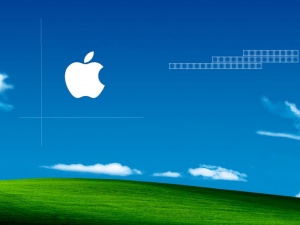
Почти каждый пользователь операционной системы Mac OS X рано или поздно встречается с проблемой, когда нужно воспользоваться программой формата «.exe», аналогов которой в макинтош нету. Или же это какая то маленькая программка, электронная книга, игра, или еще что-то. Что же в таком случае делать? Опять возвращаться к ПС иWindows?
Но не стоит печалиться, ведь все же есть несколько способов запустить программу от Виндоус на своем Маке. Так вот, рассмотрим эти способы.
Способ 1. Apple Boot Camp
В Mac OS X есть стандартная программа — Boot Camp, с помощью которой можно установить Виндоус на Мак как дополнительную систему. К программе сразу же есть руководство пользователя. в котором все по полочках размещено, что и как делать. Нужно только освободить немного места на жестком диске, а потом с помощью BootCamp разбить его на два локальных диска. На первом останется Макинтош и вся ваша информация, а вот уже на другой можно будет установить Винду, на которой можно будет запускать нужные exe-файлы или любимые игры.
Способ 2. VMware Fusion
Если вам не удобно перезагружаться, чтобы воспользоваться программой из среды Виндоус, а потом назад к любимомуMac OS X , можно установить себе одно интересное творение под названием VMware Fusion. Это виртуальная машина, на которую можно установить операционную систему. С ее помощью можно поставить себе Windows или Linux, и при этом чтобы ними пользоваться, не нужно выходить из среды Макинтош. Fusion запускается как обычная программа или игра, а вот уже из нее возможно запустить другую операционную систему. Это является очень удобным, потому что можно спокойно работать с Mac OS X и в любое время переключаться в другое окно для работы с exe-файлами или другими, которые запускаются только на Windows.
Способ 3. Parallels Desktop
Parallels Desktop является аналогом VMware Fusion. Это также виртуальная машина, на которую можно поставить себеWindows и работать в нем из среды программы. Недостатком виртуальных машин по сравнению с Apple Boot Campявляется то, что Виндоус, который запущен через виртуалку, будет работать не на всю мощность. Это все связано с тем, что ему и Макинтошу приходится делить на двоих всю доступную CPU и оперативную память. На Boot Camp’еWindows работает на всю мощность.
Способ 4. CrossOwer
CrossOwer — это утилита, предназначена для запуска приложений от Windows на Intel Mac. Плюсом является то, что не нужно устанавливать Виндоус, нужно всего лишь запустить нужное приложение из этой программы. НедостатокКросОвера — на нем может не запуститься нужное приложение. На сайте CrossOwer’а эсть список с программами, которые он может запустить. Список их все время пополняется, так что в скором весь более-менее нужный софтможно будет запустить с помощью CrossOwer.
Способ 5. WinOnX
Если вам нужно пользоваться какими-то мини программами или открыть электронную книгу, в помощь придет WinOnX. Он сможет открыть большинство exe-файлов, которые не нуждаются в установке.
Так что если вы пользователь Mac OS X и вам очень понадобилось открыть приложение от Windows — не печальтесь и не спешите вертаться к PC, ведь у вас много способов открыть нужный файл на своем любимом Маке!
Источник: pcs-service.ru
Как открыть exe файл на Mac: руководство к действию

Многие бывают озадачены, тем, что файлы с расширением ”.exe» не открываются на «маках». Но даже если вам приходится часто пользоваться этими файлами, не спешите полностью возвращаться к Windows.
Программисты компании Apple предусмотрели для пользователей возможность установить эту систему на Мас, как дополнительную. Владельцы компьютеров на базе процессора Intel с OS X 10.5 или более поздней версии, могут проделать данную процедуру при помощи программы Boot Camp.
Если вопрос – какой у вас процессор – ставит вас в тупик, не отчаивайтесь. Информацию об этом можно получить, нажав на значок «Apple» в левом верхнем углу экрана и выбрав пункт «Об этом компьютере». Если ваша система соответствует необходимым требованиям, смело действуйте согласно нижеописанной схеме.
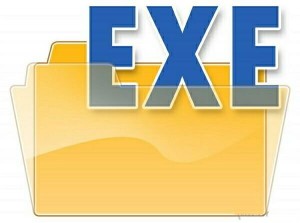
Открываем exe файл на Mac: алгоритм действий
1. Нажимаем на значок лупы, который находится вверху справа.
2. Вводим «Ассистент Boot Camp» в появившейся строке.
3. Кликаем на первый результат с идентичным именем (т.е. нажимаем на строку, где тоже написано «Ассистент Boot Camp»).
4. Когда программа откроется, проследите, чтобы стояла галочка «Загрузить последнее ПО поддержки Windows от Apple», а также подготовьте флешку под это ПО (желательно 4Гб). Нажмите кнопку «Продолжить». Убедитесь, что у вас достаточно места на диске для еще одной системы. Windows 7, к примеру надо не менее 40-50 Гб, а лучше – 100.
5. Задаем раздел для системы Windows.
6. Вставляем установочный диск с OS Windows и нажимаем на кнопку «Начать установку». Если компьютер перезагрузился, значит все идет по плану.
7. Выберите раздел, который вы задали для системы Windows.
ВАЖНО:Выбрав не тот раздел, вы рискуете стереть информацию, необходимую для работы системы Mac. Поэтому будьте предельно внимательны!

8. Выбираем вид файловой системы. Небольшая подсказка для тех, кто не очень ориентируется в этом вопросе: если устанавливаемая версия не младше Windows XP, выбирайте NTFS.
9. Началось форматирование раздела. Процесс, скажем прямо, долгий.
10. Запустите инсталлятор Apple, который вы скачивали в п.4, он сам поставит все необходимые драйвера.
11. Терпеливо ждем окончания процесса.
12. После еще одной перезагрузки вы попадете в только что установленную систему Windows.
13. Готово, можете пользоваться установленным Windows на вашем «маке».
А также вы можете воспользоваться нашей инструкцией по установке Windows на Mac с помощью программы Parallels.
Источник: iwiki.su